כיצד להפעיל מצב אפל ב- iPhone או iPad עם Smart Invert
Ipad תפוח עץ Iphone איוס גיבור / / March 17, 2020
עודכן לאחרונה ב

בניגוד ל- macOS, ל- Apple אין מצב כהה רשמי עבור iOS הנייד שלה. עם זאת, באפשרותך להשיג אפקט דומה בכל מערכת ההפעלה באמצעות התכונה Smart Invert במכשיר שלך.
זה כל הזעם בימינו שיש את היכולת להפעיל מצב כהה או נושא לילה באפליקציות או במערכת ההפעלה של המכשיר שלך. לרוב האפליקציות ומערכות ההפעלה הגדולות יש סוג נושא כהה שתוכלו להפעיל עליו. כיסינו כמה מהם בעבר כמו נושא אפל עבור Windows 10 או איך אפשר מצב חשוך עבור Google Chrome.
למעשה, גוגל טוענת כי השימוש במצב כהה באנדרואיד מגדיל את חיי הסוללה של הטלפון שלך. אורך החיים העוצמתי המשופר מגיע כאשר לפיקסלים בתצוגה יש פחות עבודה. בנוסף, בהרבה מקרים, מצב כהה קל יותר בעיניים והוא פשוט נראה קריר יותר.
בניגוד למקבילה המקוסית שלה, Apple עדיין לא יצרה גרסה רשמית של מצב כהה עבור iOS. עם זאת, אתה יכול ליצור תוצאה דומה על ידי לצבוט כמה הגדרות ב- iPhone או iPad שלך. הנה איך.
אפשר מצב אפל ב- iOS עם Smart Invert
כדי לאפשר מצב כהה מאולתר באייפון או באייפד שלך, עבור אל הגדרות> כללי> נגישות> תצוגת אירוח.
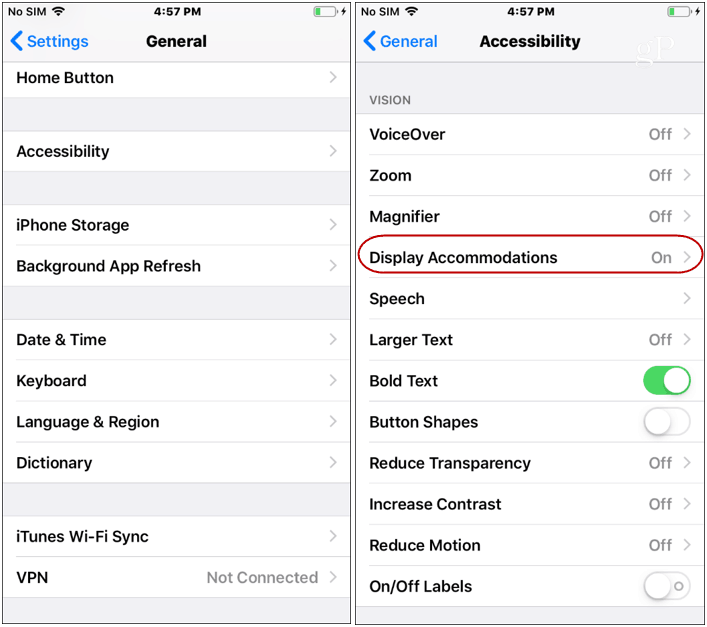
לאחר מכן, הקש על צבעי הפוך ואז הפעל את מתג ההפוך החכם.
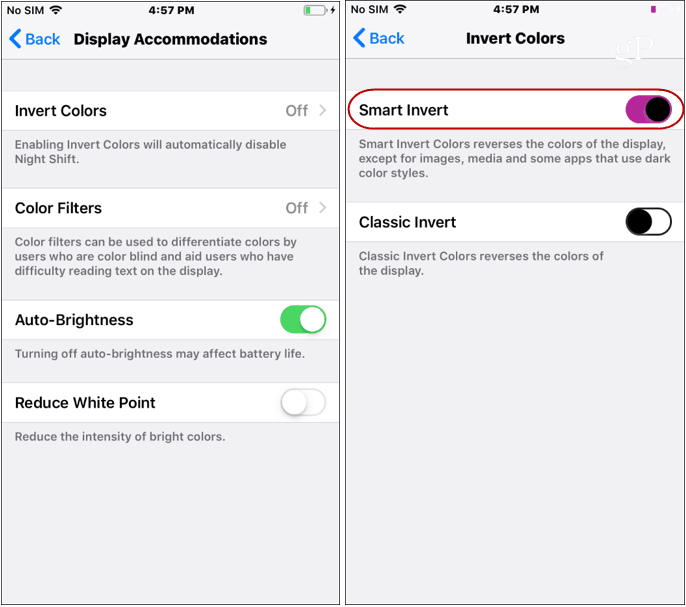
זהו זה. הצבעים באייפון או באייפד שלך יהפכו ויספקו "מצב כהה" מסוגים שונים. זה יופיע מיד ותבחין שמערכת ההפעלה הכוללת תהיה פחות בהירה וחשוכה. יתכן שזה לא היישום המושלם של מצב אפל כפי שאתה רוצה. לדוגמה, לחצנים ופריטים בתפריט הם בעלי גוון ירוק או כתום בגוון ניאון. אבל זה הדבר הכי קרוב שיש לך לנושא אפל בפועל עבור iOS כרגע.
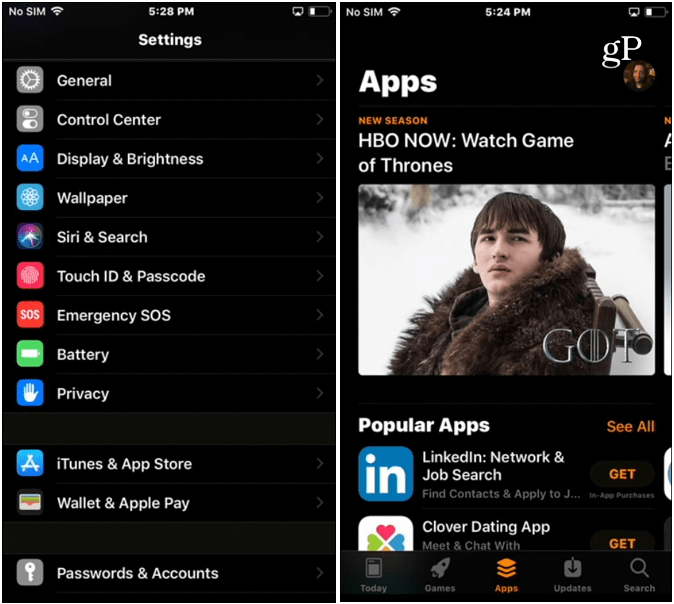
בעוד שתכונת ההפוך החכמה משפיעה על הצבעים בכל המערכת, היא אינה מחליפה צבעים של התמונות והסרטונים שלך. כמו כן, אם אתה משתמש באפליקציה שכוללת כבר נושא אפל, אלה לא יושפעו.
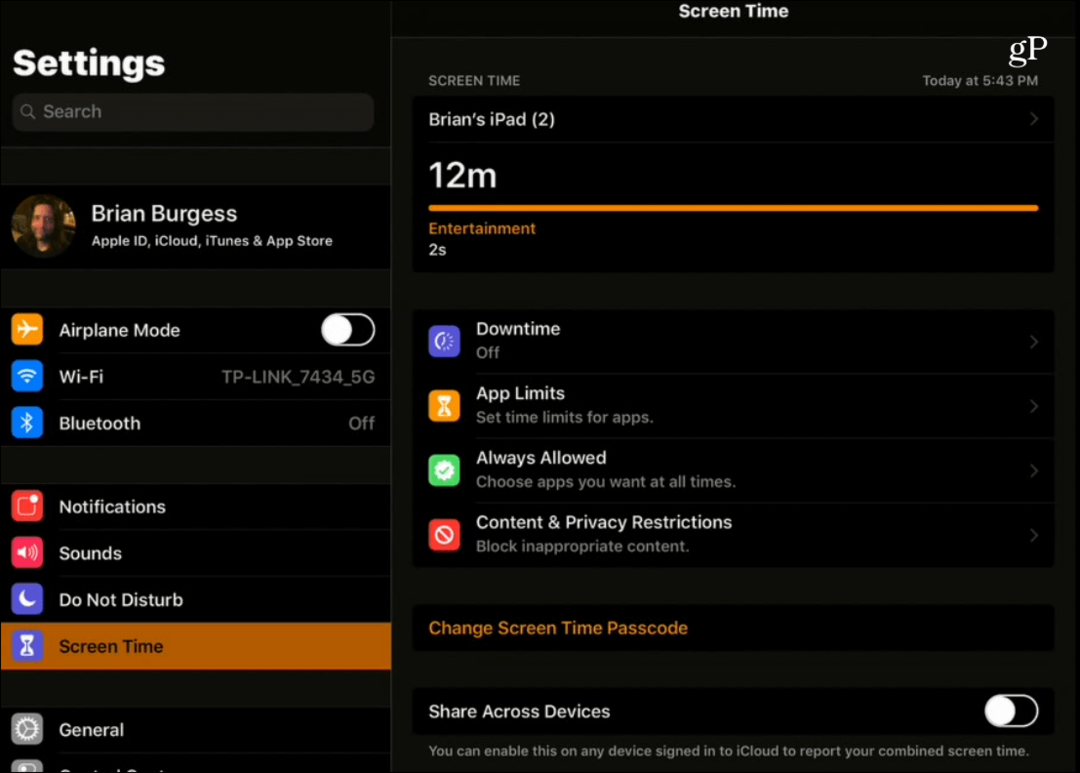
אם אתה חובב השימוש במצב אפל במערכת ה- iOS שלך ובמכשירים טכניים אחרים, כדאי לנסות את התכונה Smart Invert.


